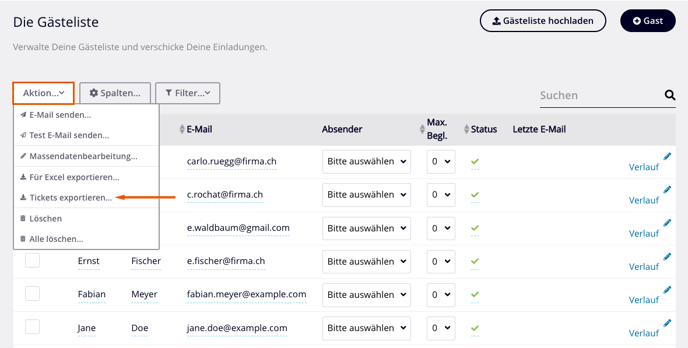Tickets mit QR-Code
In diesem Artikel erfährst Du, wie Du Deinen Gäste ein QR-Code-Ticket für die Einlasskontrolle am Event schicken kannst.
Hinweis: QR-Code-Tickets sind eine kostenpflichtige Extension und nicht in allen Produkt-Paketen verfügbar.
Inhaltsverzeichnis
Ein Ticket mit QR-Code ist dann sinnvoll, wenn Du Deine Gäste bei der Ankunft Deiner Veranstaltung mit der eyevip Check-in-App einchecken möchtest. Das Ticket ist personalisiert und wird als PDF mit dem Bestätigungs- und/oder Erinnerungs-Mail mitgeschickt.
Gut zu wissen: Nur Gäste mit dem Status "Akzeptiert" erhalten ein Ticket.
Einstellungen
- QR-Code-Ticket versenden: Aktiviere diese Option, wenn Du Tickets mit einem QR-Code versenden möchtest.
- Tickets versenden mit: Bestimme, mit welchem Mail Du das Ticket automatisch mitschicken möchtest.
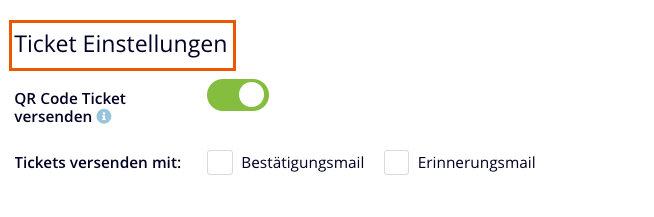
Ticket-Design
Standardmässig präsentiert sich das QR-Code-Ticket im schlichten eyevip-Design: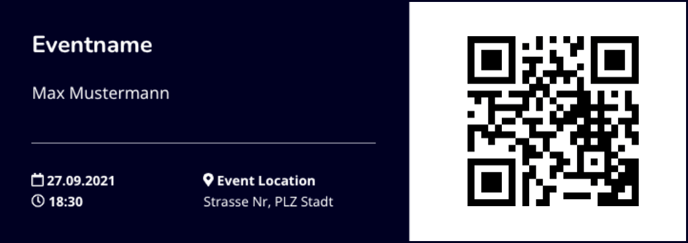
QR-Code-Tickets können gegen ein Entgelt von unserem Design-Team ganz nach Deinen Bedürfnissen gestaltet werden. Damit stellst Du sicher, dass die Event-Kommunikation bis ins letzte Detail Deinem CI/CD entspricht. Kontaktiere uns über support@eyevip.ch.
Beispiele
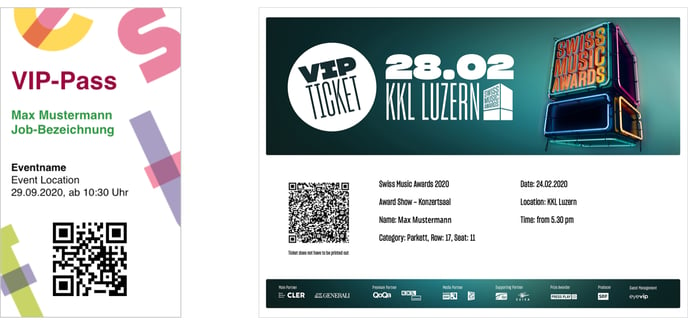
Häufig gestellte Fragen (FAQ)
Ist das QR-Code-Ticket personalisiert?
Ja, jedes Ticket ist personalisiert. Kommt ein Gast mit einer Begleitperson, so werden von eyevip zwei personalisierte Tickets bereitgestellt.
Welche Informationen werden auf dem Ticket dargestellt?
Standardmässig werden folgende Informationen auf dem Ticket dargestellt: Eventname, Startdatum, Startzeit, Location und Adresse sowie Vor- und Nachname des Gastes oder der Begleitperson.
Kann ich die Ticket-Informationen ändern?
Grundsätzlich kann jeder Platzhalter auf dem Ticket dargestellt werden. Dafür brauchst Du jedoch ein eigenes Ticket-Design. Kontaktiere uns über support@eyevip.ch.
Kann ich ein Ticket zurücknehmen?
Wurde das Ticket dem Gast bereits zugestellt, kann dieses nicht mehr zurückgenommen werden.
Kann ich die Tickets auch per Post schicken?
Hinweis: Das ist eine kostenpflichtige Erweiterung.
Ja, das ist möglich. Du kannst in der Gästeliste die Tickets exportieren und anschliessend ausdrucken.
- Gehe in die Gästeliste.
- Wähle Aktion > Tickets exportieren. Der Prozess läuft im Hintergrund ab und kann mehreren Minuten dauern. Sobald die Tickets zur Verfügung stehen, erhältst Du eine E-Mail mit einem Download-Link.